
Skype - одна из самых классических социальных сетей. С появлением новых платформ, таких как Facebook или Instagram, у Skype появился более деловой подход, но он все еще широко используется людьми, которые хотят совершать видеозвонки с людьми, которые находятся далеко. Нет сомнений, что это хорошая коммуникационная платформа.
В новостях Skype мы выделяем специальный экран под названием Share screen, который позволяет нам делиться всем, что мы делаем на нашем мониторе, с человеком на другой стороне. Это идеально, если мы находимся на важной конференции или теме.
Чтобы получить Skype, вы должны скачать его бесплатно по следующей ссылке:
Skype
Эта функциональность Skype доступна в последней версии, а общий доступ к экрану доступен для Windows 10, Android 6.0 и выше и iPhone или iPad с iOS 12 или выше. Solvetic научит вас, как использовать эту удобную функцию Skype.
1. Как поделиться экраном Skype с ПК
Шаг 1
Первый шаг - получить доступ к Skype с ПК и выбрать пользователя, которому будет предоставлен доступ к экрану. Теперь в правом верхнем углу мы находим возможность сделать видео звонок и аудио звонок, мы можем выбрать один из этих вариантов, в данном случае аудио звонок:

Шаг 2
Чтобы все работало как положено, человек должен ответить на звонок или видео, и в нижней части Skype мы находим доступ к экрану «Поделиться»:

Шаг 3
Если щелкнуть там, отобразится следующее окно, в котором мы выберем экран для обмена, помните, что если мы используем два монитора, мы должны определить, какой из них использовать:

Шаг 4
Чтобы начать процесс, мы нажимаем кнопку «Начать совместное использование» и на другом устройстве, в данном случае на мобильном, мы увидим экран ПК:

Шаг 5
Вернувшись на ПК, мы видим, что отображаются некоторые параметры выполненной задачи:

Шаг 6
Нажав на Опции общего экрана, вы сможете:
- Хватит делиться экраном
- Изменить экран, чтобы поделиться

2. Как поделиться экраном Skype на Android
Шаг 1
В случае с Android мы сначала заходим в Skype и выбираем пользователя, которому нужно делиться экраном:

Шаг 2
Мы нажимаем на видео или аудио вариант, и мы увидим, что процесс связи начинается. Когда пользователь ответит на звонок, мы увидим следующее:

Шаг 3
Там нажимаем на правую нижнюю кнопку (
) и будут отображены следующие параметры:

Шаг 4
Нажмите на опцию «Поделиться экраном», и появится следующее сообщение:

Шаг 5
Нажмите Пуск сейчас, и на ПК мы увидим все, что происходит на мобильном телефоне Android:
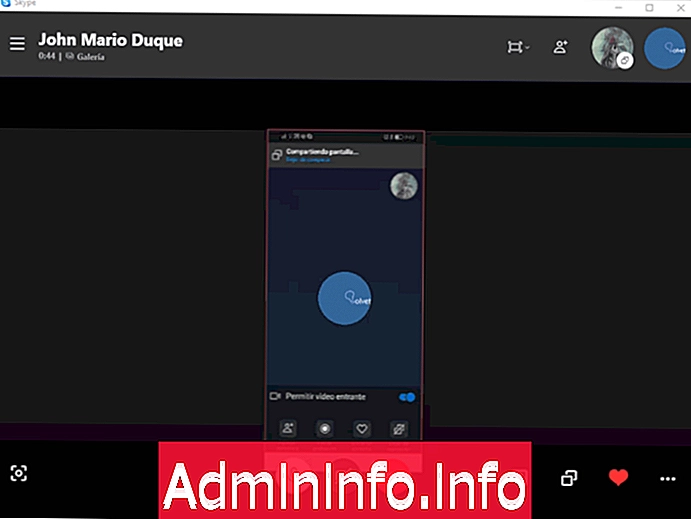
Шаг 6
Теперь на мобильном телефоне Android мы можем щелкнуть в нижнем меню, чтобы прекратить совместное использование экрана, или нажать в верхнем меню:

3. Как поделиться экраном Skype на iPhone
В случае, если наш телефон является iPhone, для совместного использования экрана во время разговора по Skype мы должны сделать следующее.
Шаг 1
Первое, что вам нужно сделать, это войти в учетную запись Skype, с которой вы хотите поделиться экраном, и нажать кнопку вызова. Как только другой человек принял ваш звонок, вы должны выбрать значок из трех точек внизу.
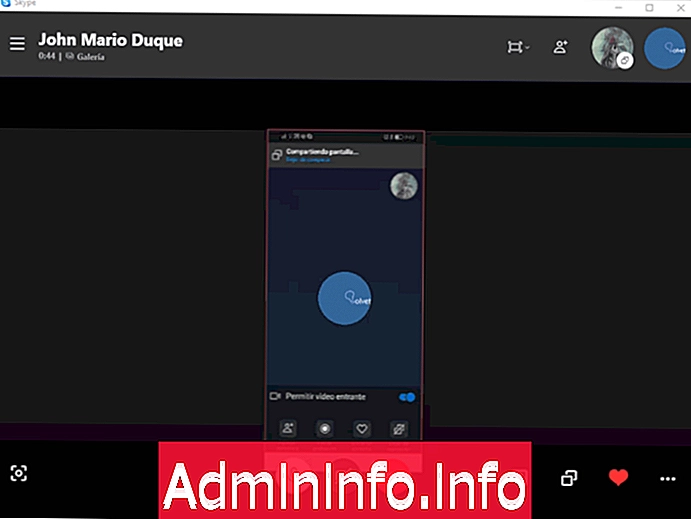
Шаг 2
Теперь вы увидите, что появляется опция «Совместное использование экрана». Вы должны выбрать это.

Шаг 3
Теперь вы увидите всплывающее окно, в котором вам сообщат, что «все, что отображается на экране, включая уведомления, будет записано». Выберите «Skype» и «Начать трансляцию»

Шаг 4
Вы увидите красный прямоугольник в верхней части, который указывает, что экран записывается.

Шаг 5
Чтобы прекратить совместное использование экрана, необходимо нажать верхнюю красную полосу и выбрать «стоп» во всплывающем окне.

Это те варианты, которыми вы и я должны поделиться на экране как на ПК, так и на Android, и таким образом получить большую выгоду от этой замечательной коммуникационной платформы.
СТАТЬИ